7 geriausi būdai, kaip pataisyti ekrano kopijas, kurios neveikia „iPhone“.
Įvairios / / March 25, 2022
Darydami ekrano kopiją galite užfiksuoti konkrečią informaciją, kurią galite saugoti arba bendrinti su kitais. Bet ką daryti, jei jūsų iPhone nepavyksta padaryti ekrano kopijų? Štai būdai, kaip ištaisyti ekrano kopijas, kurios neveikia „iPhone“.

Kai ekrano kopijos nustos veikti „iPhone“, gali prireikti įrašyti ekrano turinį su kitu telefonu ir dalinkitės. Tai užima daug laiko ir nėra patogus būdas.
1. Darykite ekrano kopijas „iPhone“.
Galimybė daryti ekrano kopijas priklauso nuo iPhone modelio. Jei atnaujinote iš „iPhone 7“ arba „iPhone 8“ į naujesnius modelius, senas ekrano kopijos darymo triukas neveiks.
iPhone modeliuose su Face ID vienu metu reikia paspausti šoninį ir garsumo didinimo mygtuką. Greitai atleiskite juos ir apačioje pasirodys ekrano kopijos miniatiūra.
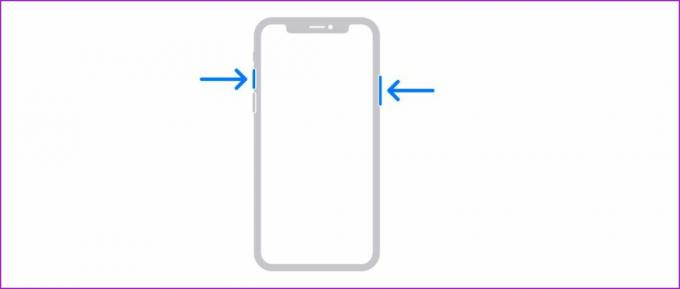
Jei vis dar naudojate iPhone modelį su Home mygtuku, norėdami padaryti ekrano kopiją, vienu metu turite paspausti šoninį ir pagrindinį mygtuką.
Kai vartotojai atnaujina seną „iPhone“ į naują gestais pagrįstą „iPhone“ modelį, jie nuolat spaudžia netinkamus mygtukus, kad padarytų ekrano kopijas.
2. Vienu metu paspauskite reikiamus mygtukus
Matėme, kad daugelis vartotojų skirtingu metu spaudžia maitinimo ir garsumo didinimo mygtukus, kad padarytų ekrano kopiją. Atsižvelgiant į įvestį, telefoną užrakinsite arba padidinsite garsumo lygį.
Norėdami sėkmingai nufotografuoti ekrano kopiją, turite vienu metu paspausti reikiamus mygtukus ir greitai juos atleisti.
3. Priverstinai paleisti iPhone iš naujo
Jei jūsų iPhone nereaguoja į jūsų įvestis, turite priverstinai iš naujo paleisti iPhone.
Paspauskite ir greitai atleiskite garsumo didinimo mygtuką, tą patį padarykite su garsumo mažinimo mygtuku, tada paspauskite ir palaikykite maitinimo mygtuką. Kai pasirodys Apple logotipas, atleiskite mygtuką.

Tačiau šis triukas neveiks „iPhone 7“ naudotojams. Jie turi vienu metu paspausti ir palaikyti garsumo mažinimo ir maitinimo mygtuką, kad priverstų iš naujo paleisti „iPhone“.
4. Patikrinkite įrenginio saugyklą
Ar turite reikalų su mažai įrenginio atminties „iPhone“.? Galbūt galėsite padaryti ekrano kopiją, bet jos nebus rodomos nuotraukų programoje.
Turite patikrinti likusią įrenginio saugyklą „iPhone“ ir ją optimizuoti.
1 žingsnis: Atidarykite „iPhone“ nustatymus.
2 žingsnis: Eikite į „Bendra“ meniu ir pasirinkite „iPhone Storage“.

3 veiksmas: Patikrinkite likusią saugyklą ir, jei iš tikrųjų dirbate mažai saugyklos, galite įjungti nuotraukų optimizavimą, kad įkeltumėte laikmeną į „iCloud“ platformą.
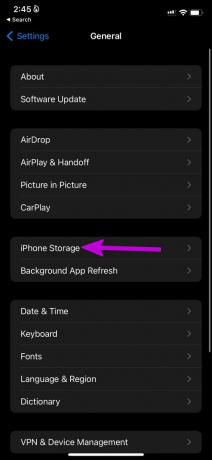

5. Ekrano kopijos neveiks tam tikrose programose
Vaizdo įrašų srautinio perdavimo paslaugos, pvz., „Netflix“, „Prime Video“ ir kt., išjungia ekrano kopijų funkciją programoje. Techniškai vis tiek galite padaryti ekrano kopiją, tačiau ji bus tik su juodu ekranu.
Įmonės taiko tokią praktiką, kad neleistų žmonėms pavogti jų turinio. Neturėtumėte nustebti, kai nieko nematote darydami ekrano kopijas „Netflix“.
6. Patikrinkite fizinius mygtukus
Ar dirbate su neveikiančiais namų ar garsumo mygtukais iPhone? Kad ir kokį triuką išbandytumėte, negalėsite daryti ekrano kopijų savo „iPhone“. Problema gali kilti netyčia numetus „iPhone“ ant kieto paviršiaus.
„Apple“ taip pat siūlo kitą būdą daryti ekrano kopijas. Norėdami įjungti ekrano kopijos funkciją, turėsite naudoti pagalbinį prisilietimą.
1 žingsnis: Atidarykite „iPhone“ nustatymus.
2 žingsnis: Eikite į pritaikymo neįgaliesiems meniu.

3 veiksmas: Toliau pateiktame meniu pasirinkite Touch ir įgalinkite AssistiveTouch.

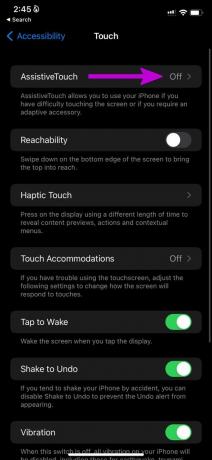
„iPhone“ pamatysite virtualią „AssistiveTouch“ piktogramą. Meniu taip pat yra ekrano kopijavimo funkcija. Kai norite padaryti ekrano kopiją, galite bakstelėti AssistiveTouch ir pasirinkti Ekrano kopija.


Jums nebereikia pasikliauti fiziniais mygtukais, kad padarytumėte ekrano kopiją savo iPhone.
7. Norėdami padaryti ekrano kopiją, naudokite gestus
Kai kurie gali nenorėti, kad „AssistiveTouch“ būtų įjungtas visą laiką. Tai nuolat blaško jūsų iPhone ekraną. Taip pat galite naudoti gestus, kad padarytumėte ekrano kopiją savo „iPhone“. Štai kaip.
1 žingsnis: Atidarykite „iPhone“ nustatymus.
2 žingsnis: Eikite į Prieinamumas ir pasirinkite Touch.


3 veiksmas: Slinkite žemyn ir pasirinkite Back Tap.

4 veiksmas: Pasirinkite „Double Tap“ arba „Triple Tap“ ir toliau pateiktame meniu paprašykite gesto padaryti ekrano kopiją.
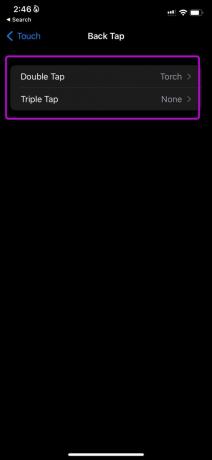

Dabar galite tiesiog dukart arba tris kartus bakstelėti užpakalinę dalį, kad padarytumėte ekrano kopiją savo iPhone.
Pradėkite daryti ekrano kopijas „iPhone“.
Gana lengva padaryti ekrano kopiją „iPhone“. „iPhone“ neveikiančios funkcijos gali priversti jus naudoti netradicinius metodus, kad atliktumėte darbą. Kuris triukas padėjo jums išspręsti problemą? Pasidalykite savo išvadomis toliau pateiktuose komentaruose.
Paskutinį kartą atnaujinta 2022 m. kovo 21 d
Aukščiau pateiktame straipsnyje gali būti filialų nuorodų, kurios padeda palaikyti „Guiding Tech“. Tačiau tai neturi įtakos mūsų redakciniam vientisumui. Turinys išlieka nešališkas ir autentiškas.

Parašyta
Parth anksčiau dirbo EOTO.tech, skaitė technologijų naujienas. Šiuo metu jis laisvai samdo „Guiding Tech“ ir rašo apie programų palyginimą, mokymo programas, programinės įrangos patarimus ir gudrybes bei gilinasi į „iOS“, „Android“, „MacOS“ ir „Windows“ platformas.



